Samodejni prenos fotografij: Google Drive, Facebook, Picasa, Dropbox
Miscellanea / / February 12, 2022
Pred nekaj dnevi sem razpravljal o kul triku Picasa, ki vam je pokazal kako sodelovati fotografije z dogodka ali potovanja posneto na različne kamere. Vendar, če sem iskren, me je zaradi omejitve shrambe 1 GB na brezplačnem računu preklopil na Google Drive, ki zagotavlja 5 GB prostora. Koncept je precej podoben in namesto da bi delil album v Picasi, sem začel skupno rabo map Google Drive (s privilegiji pisanja) za zbiranje fotografij.
Zdaj, ko sem dobil v roke vse slike, sem jih naložil na trdi disk in jih ponovno naložite na Facebook in Picaso za skupno rabo. Očitno sem bil zapravljam svojo pasovno širino in čas, kar me je prepričalo, da sem poiskal nadomestne spletne storitve, ki bi mi lahko avtomatizirale nalogo.
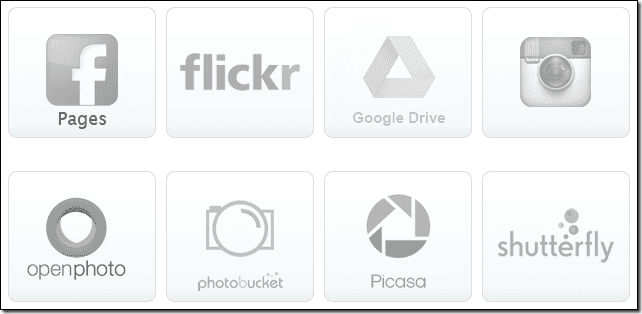
pi.pe (Tako radi pišejo svoje ime) je ena tako odlična spletna storitev, ki mi je pomagala pri nalogi. In ne samo to, s pomočjo pi.pe lahko prenašate fotografije in medijske datoteke med ducat družbenih omrežij, ne da bi jih naložili v računalnik. Poglejmo si, kako lahko s pi.pe kopiramo predstavnostne datoteke iz ene storitve v drugo.
Nadgradnja: Storitve Pi.pe so bile začasno ustavljene in ni nobene posodobitve o tem, kdaj bi se lahko vrnile. Lahko pa si ogledate povsem novo storitev, imenovano MultCloud za prenos fotografij med več računi v oblaku.
Uporaba pi.pe
Korak 1: Odprto domača stran pi.pe in se prijavite z računom Google, Facebook ali Yahoo. Če nameravate prenesti datoteke iz Google Drive, priporočam uporabo Google Računa za preverjanje pristnosti. pi.pe bo prebral e-poštni naslov, povezan z vašim računom, ki bo uporabljen za pošiljanje e-pošte v zvezi s statusom vaših prenosov.
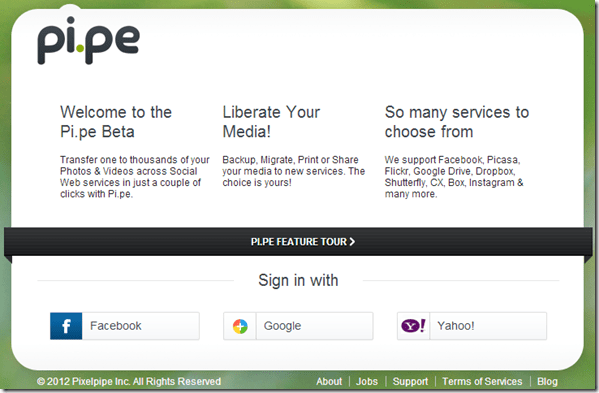
2. korak: Po uspešni avtentikaciji boste videli seznam storitev, ki jih lahko uporabite za uvoz datotek. Račun, ki ga izberete tukaj, bo izbran kot vir prenosa. Ko izberete račun, se boste morali overiti in odobriti pi.pe popoln dostop do vašega računa. Ko izberete vir, kliknite na Gumb za nadaljevanje.
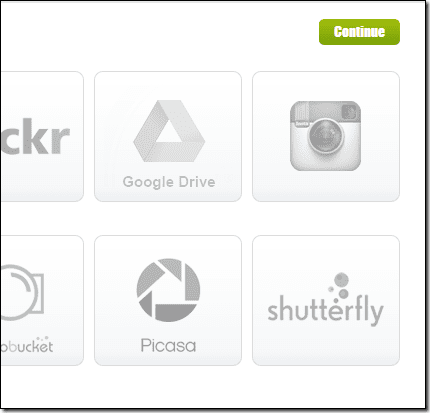
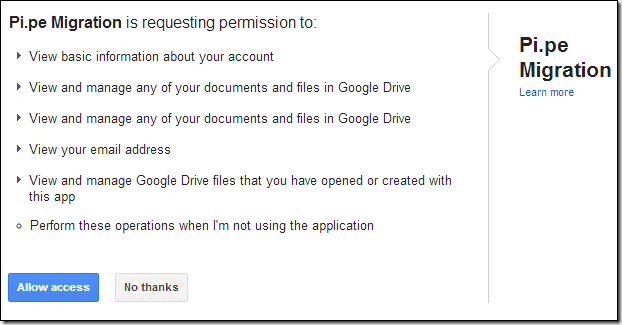
3. korak: V naslednjem koraku boste morali izbrati mape ali posamezne fotografije, ki jih želite prenesti. Izbira mape bo vključevala tudi vse podmape. Prepričajte se, da ste izbrali samo predstavnostne datoteke in nadaljujte z naslednjim korakom.
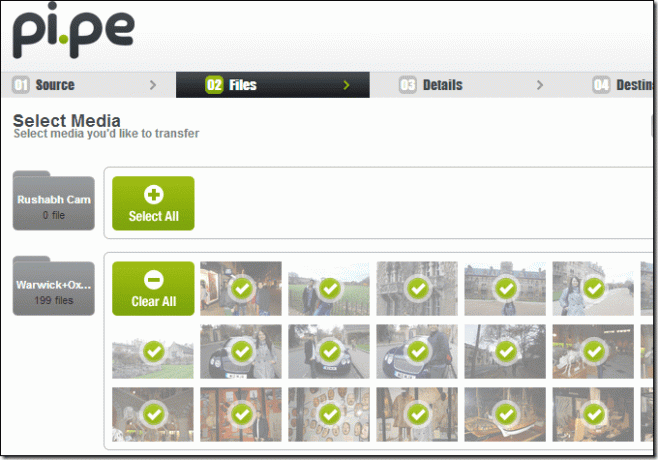
4. korak: Po pregledu izbire izberite storitev, v katero želite izvoziti fotografije. Za članek sem izbral Picaso, vendar lahko izbirate med številnimi storitvami, vključno s stranmi Facebook in Facebook. Na koncu vas bo pi.pe prosil, da albumu date ime.
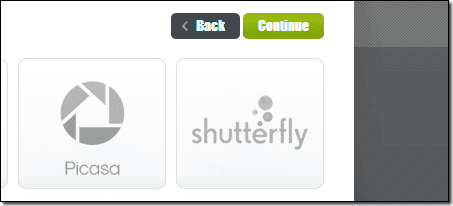
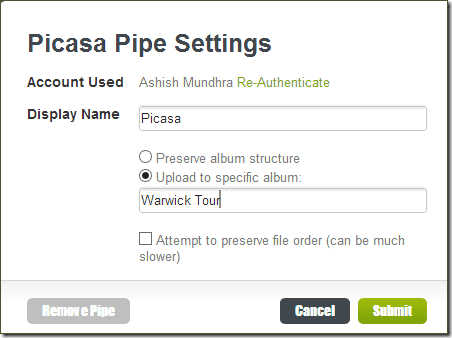
Ko ste pripravljeni, kliknite na Gumb za začetek prenosa za začetek prenosa datoteke. pi.pe bo sprožil prenos in vas obvestil po e-pošti, ko bodo vse datoteke obdelane. Prav tako lahko shranite cev, da naložite vse nove datoteke, ki so dodane izvorni storitvi. Tako boste zagotovili, da bodo vsi novi dodatki v mapo za sodelovanje samodejno naloženi.
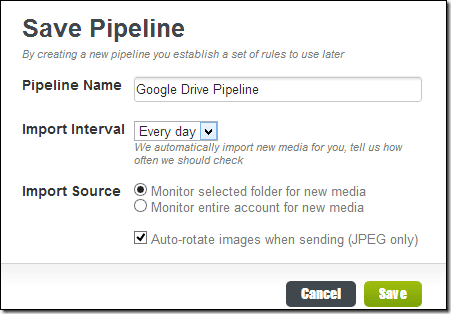
Opomba: Prepričajte se, da imate v ciljni storitvi dovolj prostora za shranjevanje.
Zaključek
pi.pe je lahko v 15 minutah prenesel približno 1 GB fotografij iz mojega pomnilnika Google Drive v Picaso in to je impresivno hitro. Preizkusite storitev in nam sporočite, kako vam je uspelo.
Nazadnje posodobljeno 3. februarja 2022
Zgornji članek lahko vsebuje pridružene povezave, ki pomagajo podpirati Guiding Tech. Vendar to ne vpliva na našo uredniško integriteto. Vsebina ostaja nepristranska in pristna.



